Kuidas teada saada, kui keegi Microsoft Teamsis võrku tuleb

Microsoft Teams pakub teile võimalust mugavalt oma diivanilt korraga hallata ja mitme meeskonnaga koostööd teha. See võimaldab teil suuri projekte hõlpsalt eemalt hallata, kui…

Mitme meeskonnaliikmega organisatsioonide jaoks pakub Microsoft Teams võimalust luua ettevõtte iga osakonna jaoks eraldi meeskonnad, kus liikmed on igas meeskonnas. Teenus pakub otsesõnumit, heli-/videokõnesid, ekraani jagamist ja integreerimisvalikuid koos esiletõstetud funktsioonidega, nagu liitumislinkide loomine , kõigi osalejate vaigistamine ja sõnumite oluliseks märkimine .
Meeskondades võib ühte meeskonda kuuluda kuni 5000 liiget, kuid koosoleku ajal saavad nad vastu võtta vaid kuni 250 liiget. Kui paljud inimesed jagavad ideid suure arvuga rühmades, võiksite oma ekraanil näha võimalikult palju osalejaid.
Nii Zoom kui ka Google Meet pakuvad võimalusi näha kõiki, kui teete grupivideokõnet, kuid kui teie või teie organisatsioon kasutab Microsoft Teamsi, kas saate meeskonna koosoleku ajal kõiki osalejaid vaadata ? See on see, millest me siin räägime.
Sisu
Kas näete kõiki Microsoft Teamsi koosolekul?
Noh, kui soovite näha kõiki ühel ekraanil, siis on otsene vastus "ei". Saate aga hüpata ekraanide vahel, et näha kõigi koosolekul osalejate videovoogu.
Kui palju inimesi saate Microsoft Teamsis korraga näha
Microsoft lubab ühel Microsoft Teamsi koosolekul osaleda kuni 250 inimest. Koostööteenus kuvab oma Teamsi rakenduses ka 7 × 7 ruudustikuvaadet, toetades seega võimalust kuvada ühel ekraanil kuni 49 osalejat. Funktsiooni saate kasutada nii Maci või Windowsi arvutis kui ka Teamsi rakenduse kaudu Androidis ja iOS-is.
Osalejad, kelle videovooge ekraanil ei kuvata, on saadaval ikoonidena ekraani allservas. Suum võimaldab kasutajatel vaadata koosoleku ajal kuni 49 osalejat ühes ruudustikus, samas kui Google Meeti lahendus võimaldab teil vaadata kõiki koosolekul osalejaid ruudustikuna.
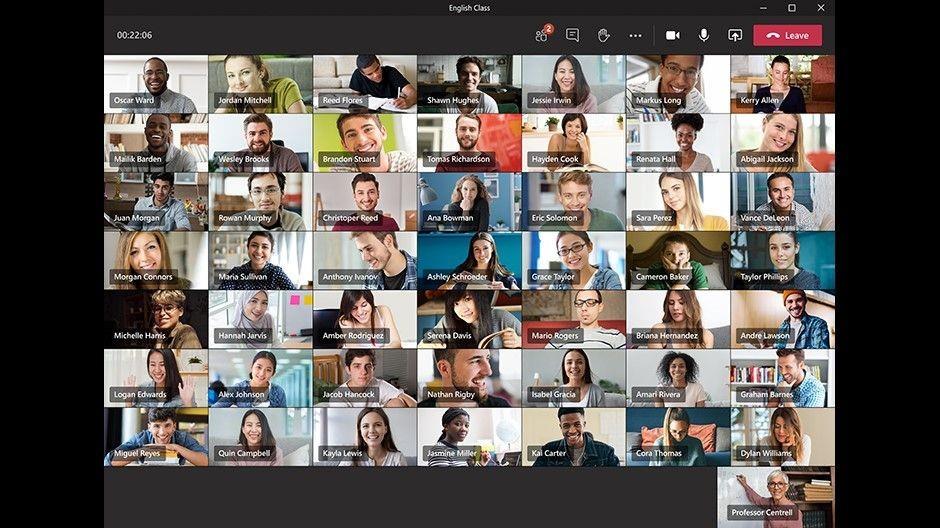
Täiendus 49 osaleja samaaegsele vaatamisele on hiljutine muudatus, kuna Microsoft lubas kasutajatel kõigepealt videokoosoleku ajal vaadata ainult 4 viimast aktiivset osalejat, enne kui asuti korraga ekraanil majutama 9 osalejat. Hiljutised uuendused on avanud ukse ka tarkvara tausta muutmiseks ja koosoleku ajal käe tõstmiseks ning lõpetavad ametlikult koosoleku isegi kõigile osalejatele.
Kas saate Teamsi koosoleku ajal videoekraani paigutust muuta?
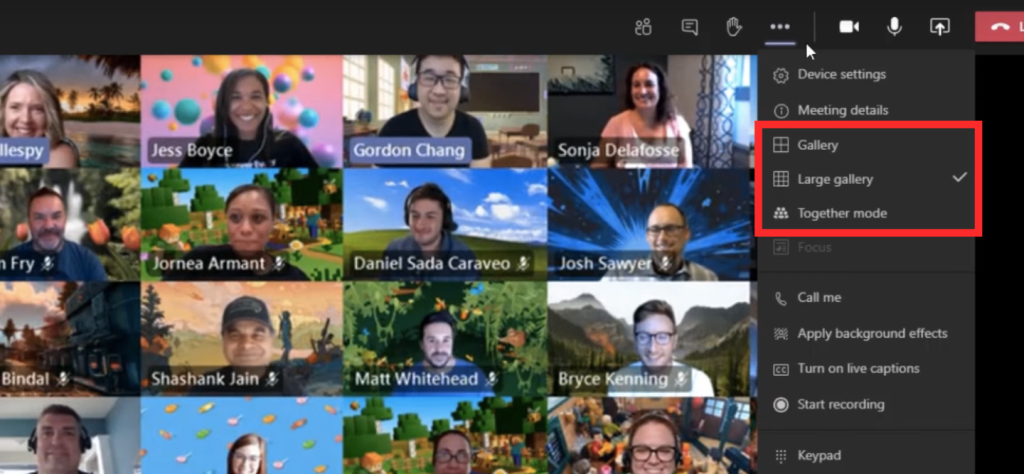
Jah. Microsoft Teams pakub erinevaid videopaigutusi, mida saate videokonverentsi ajal muuta – galerii, suur galerii ja üheskoos. Vaikimisi seatakse kõik koosolekud kujundusele „ Galerii ”, mis peaks kuvama osalejaid 2 x 2 või 3 x 3 ruudustikuna, seega kuvatakse samal ekraanil kuni 9 osalejat. Kui olete koosolekul ühenduse loonud rohkem kui 9 osalejaga, võimaldab Teams muuta koosolekukuva paigutuse vaateks „Suur galerii”.
Kui suur vaade on lubatud, korraldab teenus ekraani dünaamiliselt ümber, olenevalt kohalolevate osalejate arvust või SISSE lülitatud videovoogude arvust. Võistkonnad lubavad 4 x 5 ruudustikut, kui osalejaid on 20 või vähem, ja lülituvad 6 x 5-le, kui osalejate arv kasvab. Kui koosolekule siseneb rohkem osalejaid, lülitub Teams 7 × 7 paigutusele, et näeksite kõiki koosoleku liikmeid. Tuleb märkida, et korraga ei saa näha rohkem kui 49 osalejat.
Lõpuks on Together Mode loodud selleks, et näidata kõiki koosolekul osalejaid ühisel taustal, näiteks loengusaalis. See on loodud selleks, et julgustada kaasamist, vähendada segajaid ja tuua fookus seansi ajal aktiivselt kõnelevatele inimestele.
Mida saab veel teha, et näha teisi Teamsi koosolekul osalejaid
Kuigi saate Teamsi ekraanipaigutusi muuta, saate valida, mida soovite Teamsi koosolekul näha. Siin on mõned viisid, kuidas seda teha.
Video kinnitamine
Kui soovite videokonverentsi ajal keskenduda konkreetsele liikmele, saate seda teha, kinnitades tema videovoo. Selleks valige video, mida soovite kinnitada, paremklõpsake sellel ja valige "Kinnita". See kinnitab teie valitud video olenemata sellest, kes räägib, ja saate kinnitada nii palju videoid, kui teie ekraanile mahub. Video vabastamiseks paremklõpsake sellel ja valige Vabasta.
Inimeste ja sisu vahetamine
Kui esitlust näidatakse, saate vahetada sisu vaatamise ja ruumis viibivate inimeste vaatamise vahel. Seda saate teha, klõpsates sisul, mida me vaatame. See võib aidata esinejatel kontrollida, kes märkmeid teeb, ja analüüsida ka koosolekuruumis oma kehakeelt.
Video ümberkujundamine
Vaikimisi kipub Microsoft Teams videoid kärpima, et need ekraanile paremini sobiksid. Kui soovite koosolekul teatud video vaadet muuta või kui mõni osaleja on videost välja lõigatud, saate videol paremklõpsata ja valida kogu video vaatamiseks 'Mahuta kaadrisse'. Kui soovite, et video täidaks videovoo, saate valida "Täida kaader", mis annab teile lähemalt kärbitud vaate.
Kas näete kõiki Teamsi koosolekul osalejaid?
Microsoft Teams pakub praegu 7 × 7 ruudustikuvaadet, mis võimaldab teil koosoleku ajal ühel ekraanil vaadata kuni 49 osalejat. See on sama hea kui vaadata korraga kõiki ekraanil olevaid inimesi.
Suumil on galeriivaate funktsioon, mis kuvab ruudustiku moodustamisel mitu osalejat ja koosoleku ajal saate ühel ekraanil vaadata kuni 49 osalejat. Rohkem kui 49 osalejaga koosolekute puhul saab ülejäänud osalejaid vaadata galeriivaate järgmisele lehele hüpates.
Millal tuleb Teamsile võimalus näha kõiki osalejaid?
Praegune 7 x 7 ruudustik võimaldab korraga näha kuni 49 koosolekul osalejat. Kui teie koosolek ületab ruudustiku maksimaalse arvu, näete ülejäänud osalejaid, minnes galeriivaate järgmisele lehele.
Kuna 7 x 7 vaade on enamiku organisatsioonide jaoks piisav, ei usu me, et Microsoft oleks limiidi suurendamise pärast liiga mures. Lisaks ületaks veelgi suurema galeriivaate loomine lõppkokkuvõttes eesmärki, kuna liiga palju asustatud ekraan vähendaks visuaalset selgust ja tekitaks suuremat kaost.
Kas ootate, et Microsoft käivitaks Teamsi koosoleku ajal rohkemate osalejate videovoogude toe või arvate, et praegune võimalus üheksa osaleja vaatamiseks on enam kui piisav? Andke meile allolevates kommentaarides teada.
Microsoft Teams pakub teile võimalust mugavalt oma diivanilt korraga hallata ja mitme meeskonnaga koostööd teha. See võimaldab teil suuri projekte hõlpsalt eemalt hallata, kui…
Microsoft Teams on üks laialdaselt kasutatavaid koostöötööriistu, millel on üle 20 miljoni igapäevase aktiivse kasutaja. Teenus pakub selliseid funktsioone nagu kiirsõnumid, video- ja helikonverentsid, failivahetus…
Kui Windows Search kasutab erakordselt suuri protsessori- või kettaressursse, saate Windows 11-s kasutada järgmisi tõrkeotsingu meetodeid. Probleemi lahendamise meetodid hõlmavad lihtsamaid meetodeid...
Uus rakendus Photos Windows 11 jaoks on olnud enamasti teretulnud. Kaasas on uuendatud kasutajaliides, uus videoredaktor koos tohutu efektide teegiga, uus impordi kasutajaliides ja integratsioon…
20. veebruar 2021: Google on nüüd blokeerinud kõik Meeti laiendused, mis aitasid ruudustikuvaadet, sealhulgas allpool mainitud. Need laiendused enam ei tööta ja ainus alternatiiv näib olevat…
Veebikoosolekud olid edenemise ja õppimise varjupaik, kuid peagi pommitasid neid anonüümsed kasutajad, et protsessi häirida ja nalja teha. Seda nimetati "zoompommitamiseks". Kui…
Google on väsimatult töötanud selle nimel, et lisada Google Meetile uusi funktsioone, et muuta see lõppkasutajate jaoks turvalisemaks. Uusim versioon toob kaasa uue funktsiooni, mis blokeerib automaatselt anon…
Suumi kaunistamise funktsioon on üks selle esiletõstetud funktsioone, millele mõned teised populaarsed videokonverentsiteenused ikka veel ei vasta. Kui lubate selle, ei saa te kiiresti…
Microsoft on lõpuks välja andnud esimese siseringi eelvaate versiooni Windows 11 jaoks. Sellele järgule pääsemine on Windows 10-st üsna lihtne. Logige lihtsalt Windows Inside'is sisse oma Microsofti kontoga...
Virtuaalsete koosolekute ja videokonverentsirakenduste valdkonnas ei saa eitada, et Google Meet paistab kindlasti silma. See pidevalt arenev videokõnede rakendus ei hoia end tagasi selle osas, mis sellel on…
Microsoft Teams pakub teile vestluste kohandamiseks palju funktsioone. Saate isegi vestlusi kellegi eest peita, kui te ei ole enam temaga ühenduses või kui ta pole enam teie meeskonna liige. Jälgi o…
Suumist on saanud tänapäeval kõige populaarsem videokonverentsiteenus. Alates pandeemia algusest on ettevõtte kasutajate arv hüppeliselt kasvanud. Et olla kursis kasvava arvuga…
Üks ekraan, mida Windowsi kasutajad kollektiivselt kardavad, on surma sinine ekraan. BSOD on olnud kasutusel juba aastakümneid, aastate jooksul väga vähe muutunud, kuid siiski piisavalt võimas, et…
Google Meet kogub veojõudu, kuna see lisab pidevalt värskendusi, et proovida võistelda päeva suurte videokonverentsirakendustega. Oma uusima värskendusega mahutab Google Meet nüüd kuni 250 kasutuskorda…
Kodutöö ja videokonverentside ajal on Zoom jõudnud tippu, pakkudes kasutajatele videokoosolekute jaoks tohutul hulgal kohandamisvõimalusi. Üks võimalus, mis aitab rakendusel…
Tänu sügavale integratsioonile Microsoft Office 365-ga on Microsoft Teamsist saanud miljonite inimeste jaoks üle maailma populaarne videokõnede lahendus. Vaatamata sellele, et see pole kõige kasutajasõbralikum…
Microsoft Teams on kõikehõlmav tööriist, mis on oma meeskonna koostööfunktsioonide tõttu viimasel ajal üsna populaarne. Teenus võimaldab luua oma organisatsiooni jaoks konkreetseid meeskondi, kutsuda…
Ekraani jagamine on Google Meeti oluline funktsioon. Esitlusest ajurünnakuni nõuavad mitmesugused eesmärgid, et me selle kasuliku funktsiooniga tutvuksime. Kuigi protsess pole nii erinev…
Google Meet on videokonverentsitarkvara, mis võimaldab teil hoida ühendust inimestega üle kogu maailma. Rakendust saab tasuta kasutada ja see kasutab teie sisselogimiseks teie Google'i ID-d. Google Meetil on vähe kasutusvõimalusi…
Windows on terviklik operatsioonisüsteem, mis võimaldab teil dikteerida ja hallata juurdepääsuõigusi praegu aktiivse konto alusel. See muudab administraatorite jaoks P…
Kas soovite aegunud pääsmeid kustutada ja Apple Walleti korda teha? Järgige selles artiklis, kuidas Apple Walletist üksusi eemaldada.
Olenemata sellest, kas olete täiskasvanud või noor, võite proovida neid värvimisrakendusi, et vallandada oma loovus ja rahustada meelt.
See õpetus näitab, kuidas lahendada probleem, kuna Apple iPhone'i või iPadi seade kuvab vales asukohas.
Vaadake, kuidas saate režiimi Mitte segada iPadis lubada ja hallata, et saaksite keskenduda sellele, mida tuleb teha. Siin on juhised, mida järgida.
Vaadake erinevaid viise, kuidas saate oma iPadi klaviatuuri suuremaks muuta ilma kolmanda osapoole rakenduseta. Vaadake ka, kuidas klaviatuur rakendusega muutub.
Kas seisate silmitsi sellega, et iTunes ei tuvasta oma Windows 11 arvutis iPhone'i või iPadi viga? Proovige neid tõestatud meetodeid probleemi koheseks lahendamiseks!
Kas tunnete, et teie iPad ei anna tööd kiiresti? Kas te ei saa uusimale iPadOS-ile üle minna? Siit leiate märgid, mis näitavad, et peate iPadi uuendama!
Kas otsite juhiseid, kuidas Excelis automaatset salvestamist sisse lülitada? Lugege seda juhendit automaatse salvestamise sisselülitamise kohta Excelis Macis, Windows 11-s ja iPadis.
Vaadake, kuidas saate Microsoft Edge'i paroole kontrolli all hoida ja takistada brauserit tulevasi paroole salvestamast.
Chrome võib ebaõnnestuda ja ei näita teile pilte. Tutvuge kasulike näpunäidetega, mida järgida, et lahendada Chrome'i piltide näitamise probleem.

























